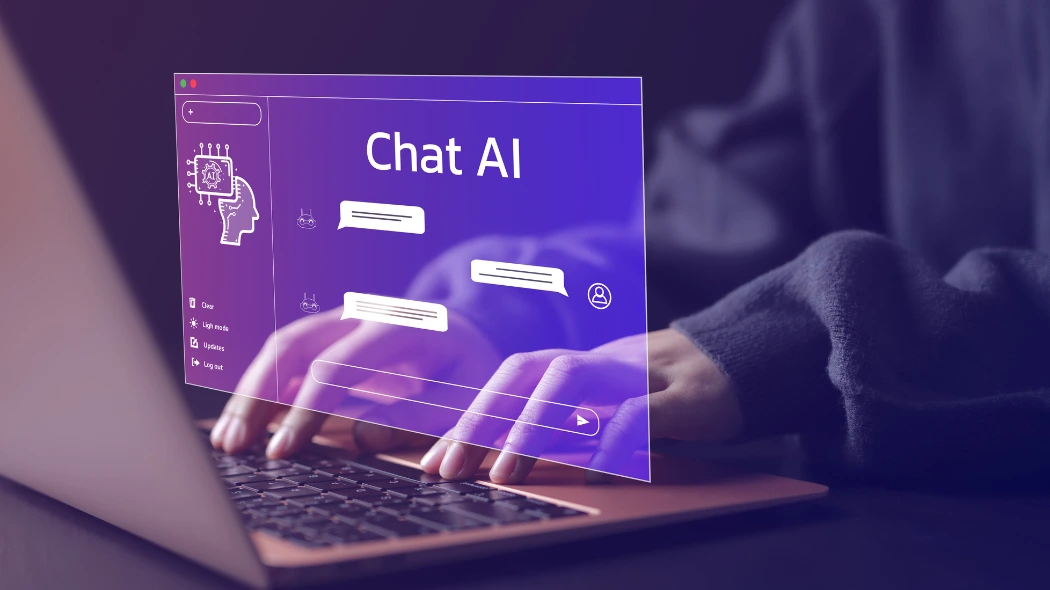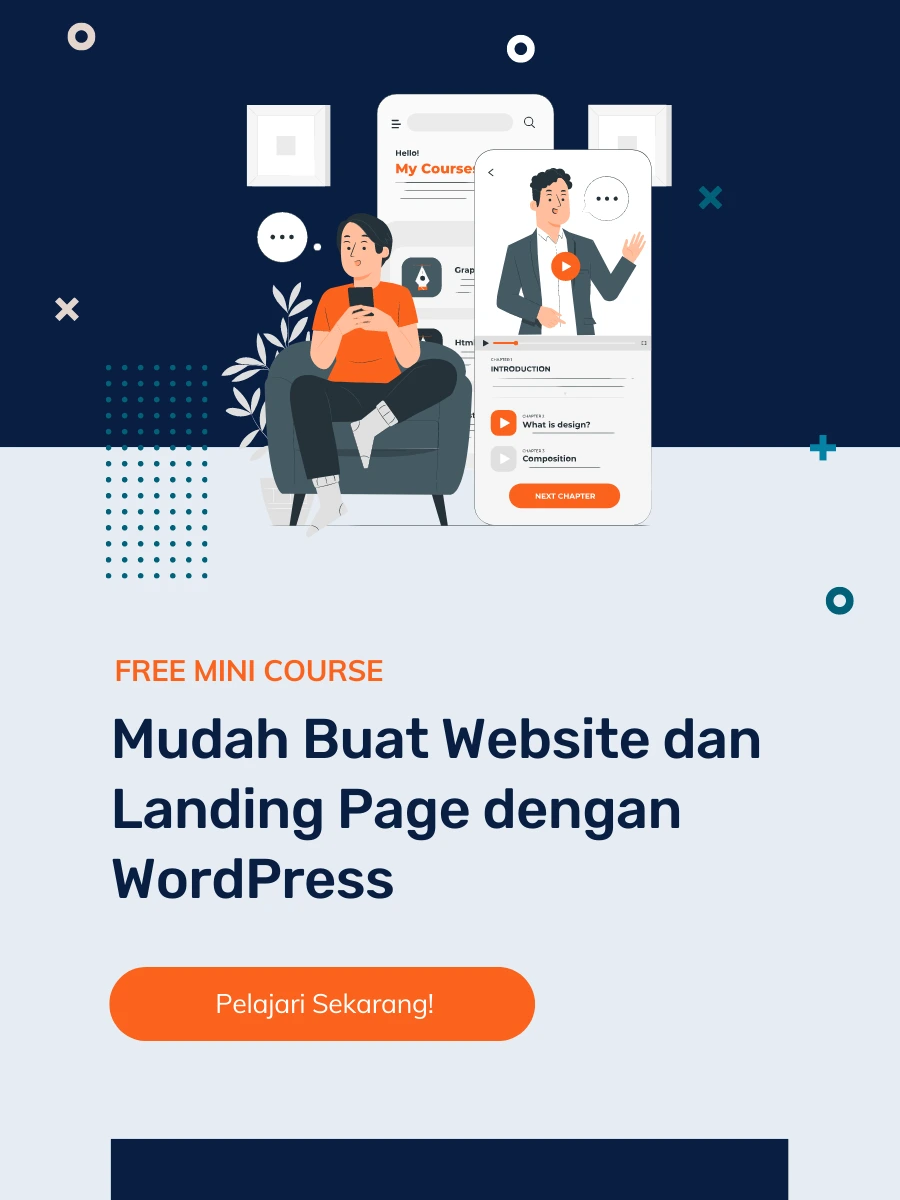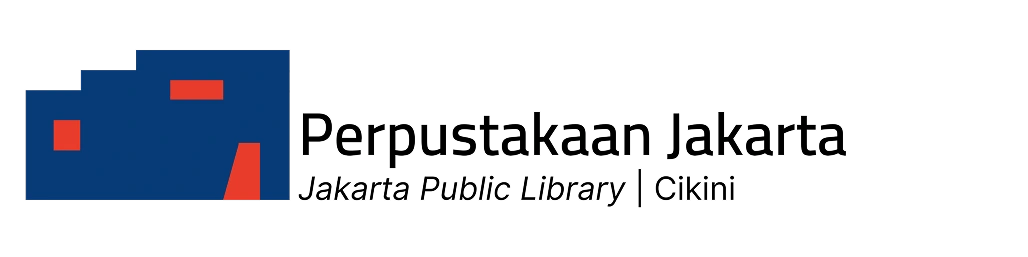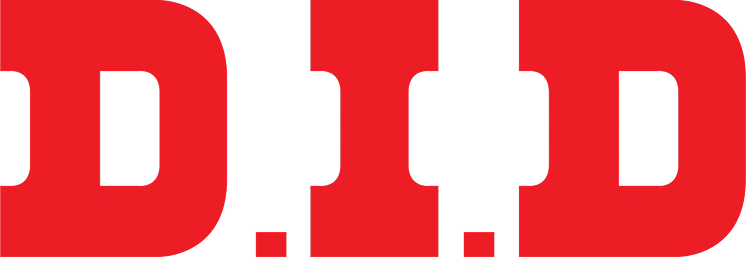Cara salin pesan WA di laptop sekarang makin gampang dan bisa banget jadi solusi buat kamu yang sering kerja via komputer. Mau itu buat nyalin alamat, data pelanggan, atau sekadar copas info penting dari chat — semua bisa kamu lakuin tanpa perlu ribet buka HP.
Lewat artikel ini, kamu bakal dapet panduan lengkap cara nyalin pesan WhatsApp lewat WhatsApp Web dan WhatsApp Desktop App, plus beberapa tips biar salin-menyalin jadi makin cepat dan rapi.
Baca Juga: Cara Edit Chat WhatsApp: Ubah Pesan yang Sudah Terkirim
Kenapa Perlu Tahu Cara Salin Pesan WA di Laptop?
Sebelum ke langkah-langkahnya, penting juga buat tahu kenapa banyak orang cari info ini:
- ✅ Lebih nyaman salin teks panjang pakai mouse & keyboard
- ✅ Cocok buat kerja kantoran, admin toko online, atau tim CS
- ✅ Bisa simpan bukti chat, alamat pengiriman, atau catatan penting
- ✅ Efisien, gak perlu bolak-balik buka HP
Cara Salin Pesan WA di Laptop via WhatsApp Web
WhatsApp Web bisa diakses langsung lewat browser tanpa harus install apa-apa.
Langkah-langkah:
- Buka browser (Chrome/Edge/Firefox) dan kunjungi: https://web.whatsapp.com
- Buka WhatsApp di HP kamu → klik ikon titik tiga → pilih Perangkat Tertaut
- Scan QR Code yang muncul di layar laptop
- Setelah berhasil login, pilih chat yang mau kamu salin
- Klik dan drag kursor untuk blok teks, lalu klik kanan → Salin
- Tempelkan (Ctrl+V) ke dokumen Word, Google Docs, email, atau aplikasi lain
Catatan:
Kalau kamu mau salin semua pesan sekaligus, tinggal tekan Ctrl + A lalu salin.
Cara Salin Pesan WA di Laptop Lewat WhatsApp Desktop
Kalau kamu sering pakai laptop, mending sekalian install WhatsApp Desktop biar gak buka browser terus.
Cara Install WhatsApp Desktop:
- Kunjungi https://www.whatsapp.com/download
- Pilih sesuai OS kamu (Windows atau Mac)
- Download dan install aplikasinya
- Login dengan scan QR seperti di WhatsApp Web
Cara Menyalin Pesan:
- Buka aplikasinya dan login
- Pilih chat yang ingin kamu salin
- Klik kanan pada pesan → pilih Salin
- Paste ke tempat yang kamu butuhkan
Kelebihannya: lebih stabil, lebih cepat, dan gak tergantung browser.
Cara Salin Banyak Pesan Sekaligus
Kamu bisa salin beberapa pesan sekaligus tanpa ribet:
- Klik pesan pertama
- Tekan tombol Shift, lalu klik pesan terakhir
- Klik kanan > Salin
- Paste di dokumen kamu
Kalau mau salin seluruh percakapan, bisa tekan Ctrl + A setelah buka jendela chat.
Tips Biar Salinannya Rapi
Kadang pas kita paste ke Word atau Google Docs, hasilnya berantakan. Nih, tipsnya:
- Tempel dulu ke Notepad biar bersih dari format
- Atau paste pakai shortcut:
Ctrl + Shift + V(paste sebagai teks polos) - Bisa juga atur manual di Word: hilangkan spasi, rapikan paragraf, dll.
Bisa Salin Gambar dan File Juga?
Yup! Selain teks, kamu juga bisa nyalin/mendownload gambar dan file dari WA di laptop:
Gambar:
- Klik kanan pada gambar → pilih Salin Gambar atau Simpan Gambar Sebagai…
Dokumen (PDF, Excel, dll):
- Klik ikon unduh (panah ke bawah) di sebelah file
- File otomatis masuk ke folder Downloads
Tanya Jawab Seputar Cara Salin Pesan WA di Laptop
Q: Bisa salin chat dari grup?
A: Bisa banget, caranya sama. Pilih chat grup, blok pesannya, lalu salin.
Q: Bisa salin voice note juga?
A: Untuk voice note gak bisa disalin teksnya, tapi kamu bisa download audionya.
Q: Bisa salin sekaligus dengan nama pengirim dan waktu?
A: Kalau pakai cara biasa, teks yang disalin cuma isi pesannya aja. Tapi kamu bisa tambahkan manual kalau memang perlu catat nama & jamnya.
Kesimpulan
Sekarang kamu udah tahu kan cara salin pesan WA di laptop itu gak sulit sama sekali? Bisa pakai WhatsApp Web atau WhatsApp Desktop, tinggal pilih yang paling cocok sama kebiasaan kamu.
Intinya, fitur ini bermanfaat banget buat:
- Kerja lebih efisien
- Simpan data penting dari WhatsApp
- Nyalin chat panjang tanpa pegal di jempol
- Cocok untuk kerjaan admin, customer service, atau bisnis online
Kalau kamu suka tips-tips praktis seputar WhatsApp dan teknologi lainnya, stay tuned ya! Artikel kayak gini bakal terus diupdate buat bantu kamu tetap produktif dan gak ketinggalan info.